اپنی زندگی کو آسان تر بنانے کے ل Android آپ کو Android ٹپس کا استعمال کرنا چاہئے (04.23.24)
صارفین Android ڈیوائسز کو پسند کرتے ہیں اس کی ایک سب سے بڑی وجہ یہ ہے کہ ان کا استعمال آسان ہے۔ ایک اور وجہ یہ حقیقت ہے کہ آپ کے Android ڈیوائس کو کسٹمائز کرنے کے بہت سارے طریقے ہیں۔ آپ اپنے آلے کے انٹرفیس کی شکل اور شکل کو فوری طور پر تبدیل کرسکتے ہیں ، خودبخود کو غیر فعال کردیں تاکہ آپ کو شرمناک یا عجیب و غریب پیغامات نہیں بھیجنے پڑیں ، جب ضرورت ہو تو صحیح ایپ لانچ کریں ، اپنی بیٹری زیادہ دیر تک چلائیں ، یا اپنی کنکشن کی ترتیبات کو موافقت کریں ، اپنے ڈیٹا کی حد سے تجاوز نہ کریں۔ اینڈروئیڈ بہت ساری خصوصیات پیش کرتا ہے ، جن میں سے زیادہ تر آپ کو کبھی نہیں معلوم ہوتا تھا کہ آپ اپنے فون کو جلد اور آسانی سے منظم کرنے میں مدد فراہم کرتے ہیں۔

اس آرٹیکل میں ، ہم آپ کو اپنے Android ڈیوائس کو زیادہ سے زیادہ بڑھانے میں مدد کے ل Android 20 بہترین اینڈروئیڈ ٹپس دیتے ہیں۔ یہ نوٹ کریں کہ ان میں سے زیادہ تر Android تجاویز زیادہ تر اینڈرائڈ ورژن کے لئے لاگو ہوتی ہیں ، لیکن کچھ خصوصیات صرف Android 6.0 مارش میلو یا اس کے بعد کے Android پر چلنے والے آلات پر کام کرتی ہیں۔ اینڈروئیڈ کے یہ بہترین نکات تمام اینڈروئیڈ ڈیوائسز پر کام کریں ، چاہے آپ کے آلے کا مینوفیکچر کون ہے ung سامسنگ ، ہواوئ ، گوگل ، ژیومی وغیرہ۔
1۔ نوٹیفیکیشن آف بے پر رکھیں۔ہم سب مربوط اور ہر وقت قابل رسا رہنا چاہتے ہیں ، یہی بنیادی وجہ ہے کہ ہمیں اسمارٹ فون کیوں ملا ہے۔ تاہم ، ایسے وقت بھی آتے ہیں جب ہم جدید شہر کی زندگی کے مرکز سے دور ، کچھ پرسکون وقت اور رازداری چاہتے ہیں۔ کبھی کبھی آپ کو ہر بار اپنے ایپس میں کسی کی تازہ کاری یا تبدیلی آنے پر مطلع نہیں کرنا چاہتے ہیں۔
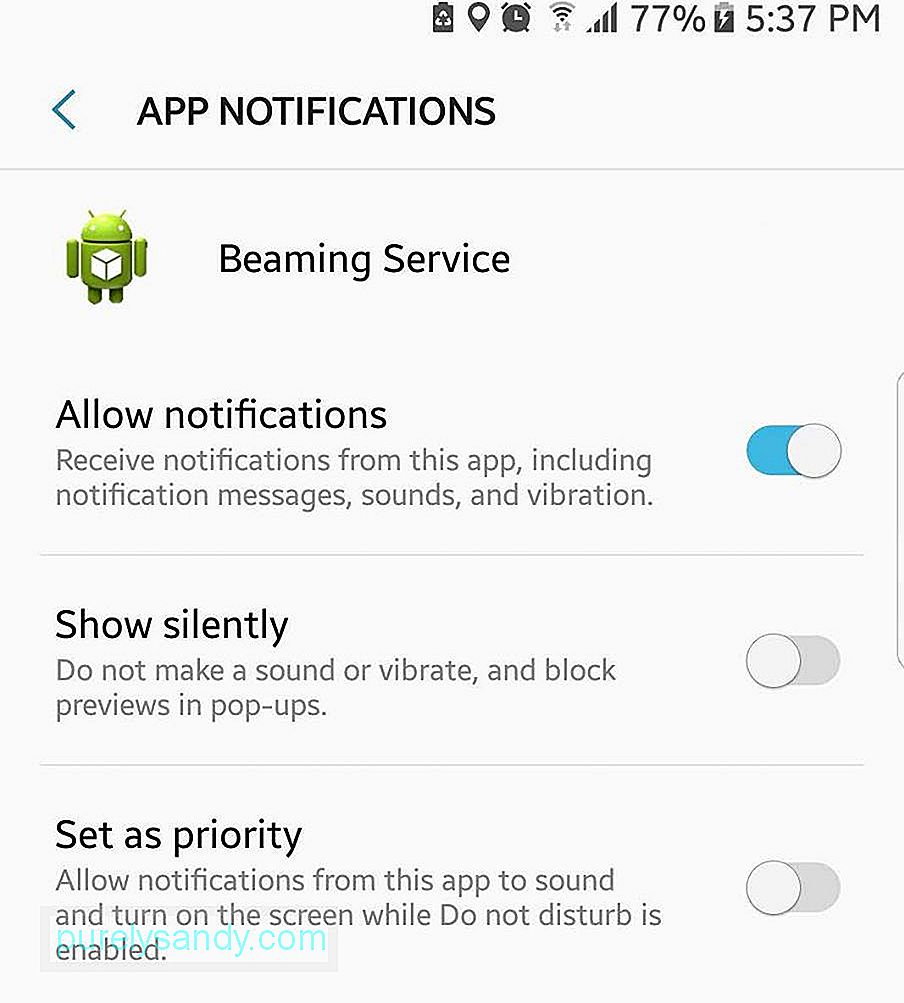
اینڈرائڈ 8.0 نوگٹ نے اطلاعات کا نظم و نسق اور کچھ سکون کا وقت حاصل کرنا آسان بنا دیا ہے۔ صرف اس انتباہ کو ٹیپ کریں جو پاپ اپ ہو اور اسے 15 منٹ یا 2 گھنٹے بعد دوبارہ ترتیب دے۔ نوٹیفکیشن ڈاٹس بھی ایپ کے آئیکونوں پر ظاہر ہوتے ہیں ، لہذا آپ دیکھ سکتے ہیں کہ آیا ایپ کے پاس پڑھی ہوئی اطلاعات نہیں ہیں ، اور آپ نوٹیفیکیشن دیکھنے یا اسے کسی بھی وقت مسترد کرنے کا انتخاب کرسکتے ہیں۔
اینڈروئیڈ مارش میلو اس کے ساتھ اطلاعات کا نظم و نسق کرنے کے کئی طریقے بھی پیش کرتا ہے۔ ڈسٹرب نہ کریں موڈ۔ آپ اپنے آلے کو کل خاموشی (تمام آنے والی کالوں ، پیغامات ، اور اطلاعات کو روکتا ہے) ، صرف الارم (الارم کے علاوہ ہر چیز کو روکتا ہے) ، اور صرف ترجیح (صرف اطلاع ، کالز ، پیغامات ، اور یاد دہانیاں جو آپ وصول کرنا چاہتے ہیں) پر سیٹ کرسکتے ہیں۔
2۔ بلوٹ ویئر کو مار ڈالو۔ 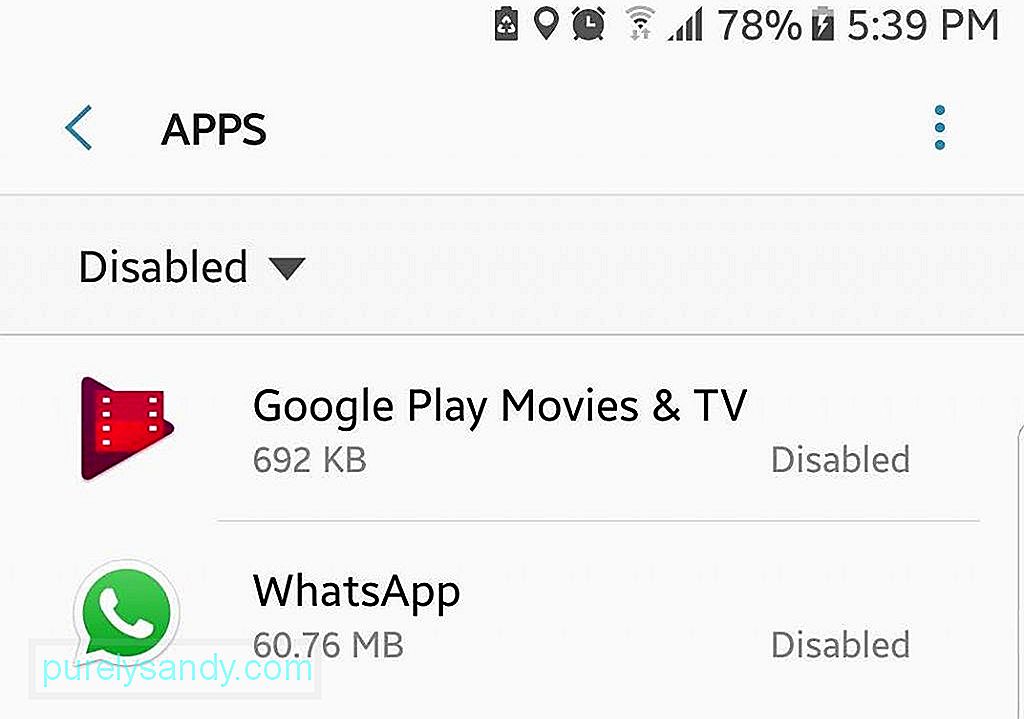
آپ کے فون پر بیٹھ کر پہلے سے نصب ایپس رکھنے اور اسٹوریج کی جگہ کھانے سے زیادہ پریشان کن کوئی چیز نہیں ہے۔ ان بلاٹ ویئر ایپس کو ان انسٹال کرنے کا کوئی راستہ نہیں ہے جب تک کہ آپ اپنے فون کو جڑ سے اکھاڑنے کا فیصلہ نہ کریں ، جو کرنا آسان نہیں ہے۔ آپ جو بھی کرسکتے ہیں وہ انہیں اطلاعات بھیجنے اور اپ ڈیٹ انسٹال کرنے سے روکنے میں غیر فعال ہے جو صرف اسٹوریج کی جگہ پر ہی کھاتے ہیں۔
3۔ ڈیٹا کے استعمال کی نگرانی کریں۔ 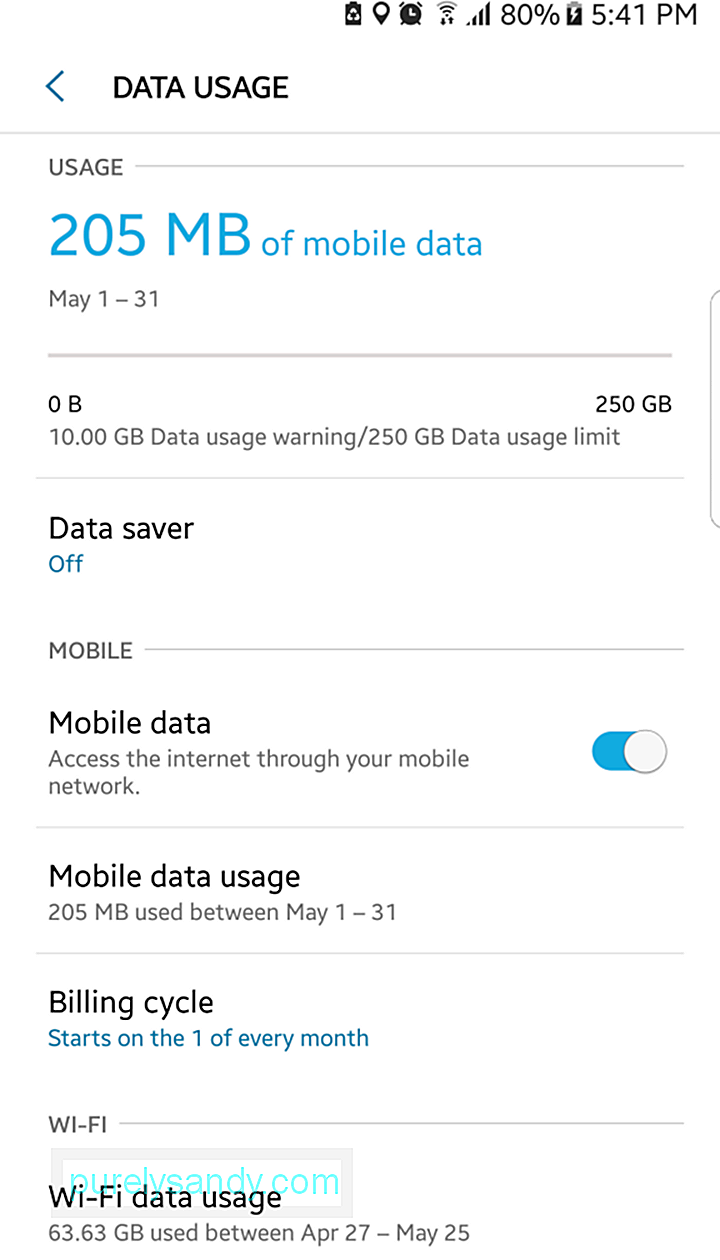
اگر آپ ہر مہینے موبائل ڈیٹا یا ایک محدود ڈیٹا پلان استعمال کررہے ہیں تو ، آپ اپنی حد سے تجاوز کرنے سے بچنے کے ل your اپنے ڈیٹا کے استعمال کو ٹریک کرنا چاہیں گے۔ خوش قسمتی سے ، Android آپ کی نگرانی کرنا آسان بناتا ہے کہ آپ کتنا ڈیٹا استعمال کررہے ہیں اور کون سے ایپس سب سے زیادہ ڈیٹا استعمال کررہے ہیں۔ اس معلومات کے ذریعہ ، آپ اپنے ڈیٹا کی کھپت کو زیادہ موثر انداز میں منصوبہ بنا سکتے ہیں اور حدود مرتب کرسکتے ہیں تاکہ آپ کو جو اضافی ڈیٹا استعمال ہوگا اس کی قیمت ادا کرنے کی ضرورت نہیں ہے۔
آپ اس کے تحت رابطے کی ترتیبات میں اپنے انٹرنیٹ کے استعمال کو ٹریک کرسکتے ہیں۔ مین ترتیبات کا مینو۔ آپ ماہانہ ، ہفتہ وار یا اس سے بھی روزانہ اپنے استعمال کی نگرانی کے لئے تھرڈ پارٹی ایپس کا استعمال کرسکتے ہیں۔
4. ڈیٹا کا استعمال کم کریں۔ 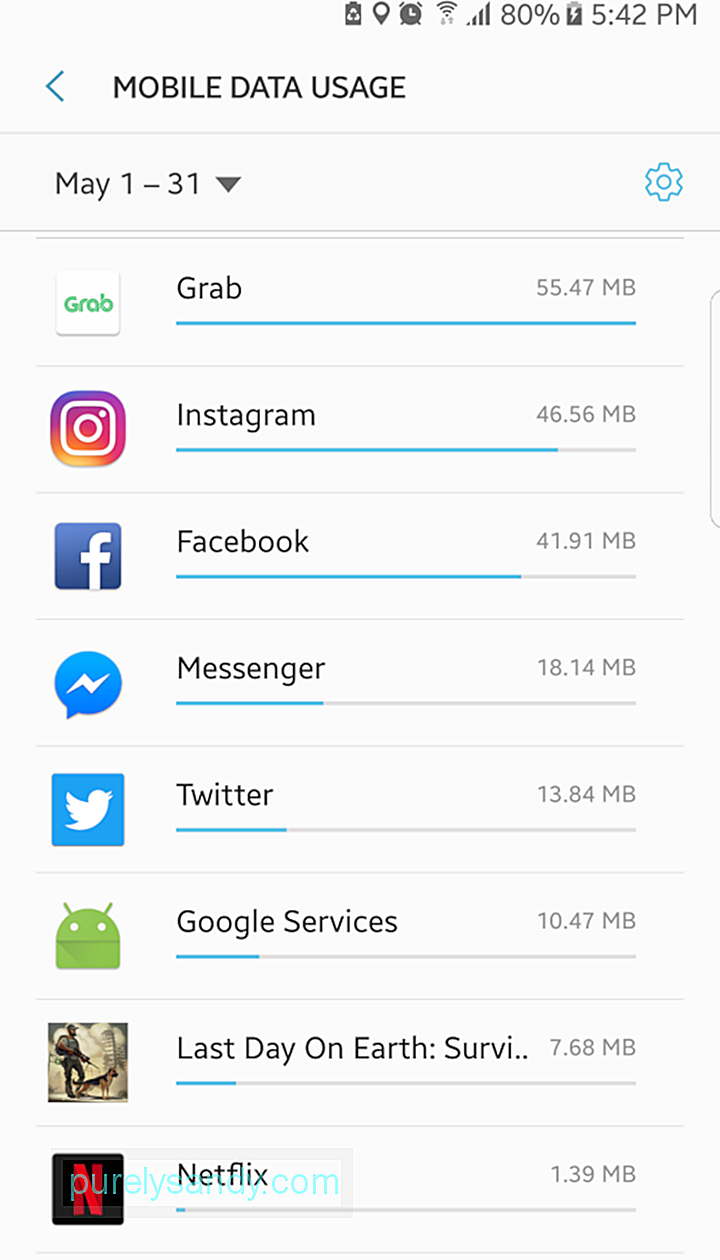
کیا آپ بہت زیادہ ڈیٹا استعمال کررہے ہیں؟ شاید آپ کو یہ بھی معلوم نہ ہو ، لیکن آپ کا آلہ پس منظر میں بہت زیادہ ڈیٹا استعمال کرسکتا ہے۔ یہ جاننے کے لئے کہ کون سی ایپس مجرم ہیں ، اپنے آلے کے ترتیبات کے مینو میں اپنے ڈیٹا کے استعمال کی جانچ کریں۔ آپ دیکھیں گے کہ کون سے ایپس سب سے زیادہ ڈیٹا استعمال کررہے ہیں ، پھر بدترین مجرموں کے لئے پس منظر کا ڈیٹا غیر فعال کریں۔ جب Wi-Fi دستیاب ہو تو اسے تبدیل کرنا بھی ایک اچھی عادت ہے۔
5۔ ڈیفالٹ ایپلی کیشنز مرتب کریں۔ 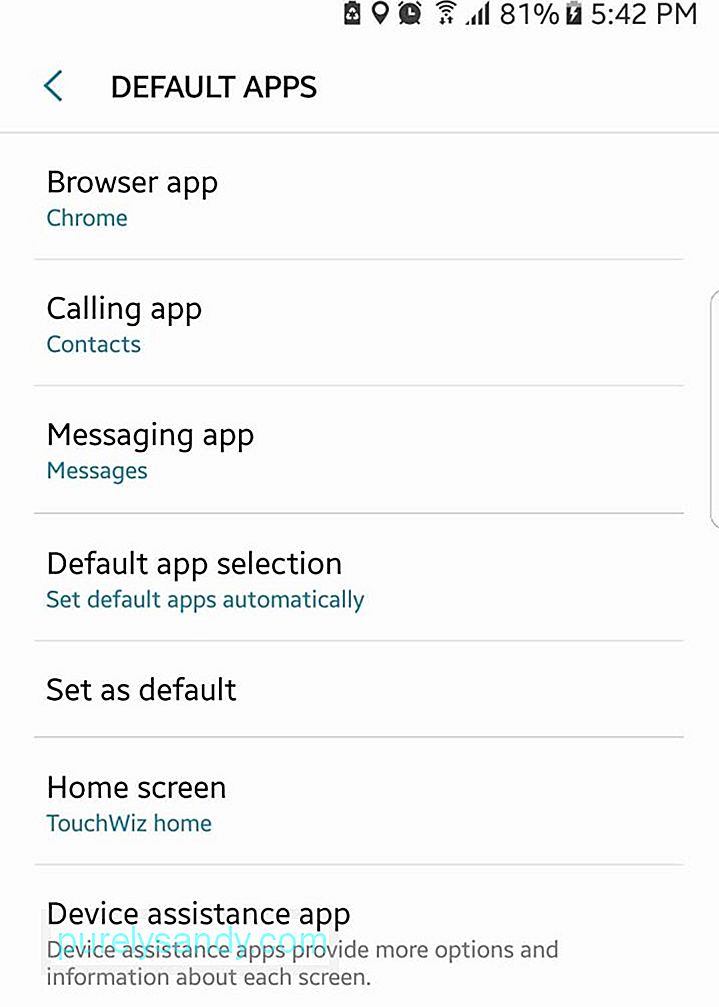
آپ نے محسوس کیا ہوگا کہ جب آپ کسی لنک پر ٹیپ کرتے ہیں یا کسی نئے آلے پر کوئی نئی تصویر کھولنے کی کوشش کرتے ہیں تو ، آپ کو عام طور پر یہ کہا جاتا ہے کہ آپ اسے منتخب کرنے کے لئے کس ایپ کو استعمال کرنا چاہتے ہیں اور اگر آپ اس ایپ کو استعمال کرنا چاہتے ہیں۔ ہمیشہ 'یا' صرف ایک بار۔ 'اگر آپ نے' ہمیشہ 'کا انتخاب کیا ہے لیکن فیصلہ کیا ہے کہ آپ اس کے بجائے کوئی اور ایپ استعمال کرنا چاہتے ہیں تو پریشان نہ ہوں کیوں کہ آپ اس کے ساتھ پھنس نہیں ہیں۔ آپ ہمیشہ ترتیبات کے تحت اپنی ڈیفالٹ ایپس کو تبدیل کرسکتے ہیں۔ بس ایپلی کیشنز پر جائیں ، اور آپ دیکھیں گے کہ کون سی ایپس ڈیفالٹ کے طور پر سیٹ کی گئی ہیں۔ آپ کے آلے کے کس Android ورژن پر چل رہا ہے اس پر انحصار کرتے ہوئے ، آپ یا تو پہلے سے طے شدہ چیزیں صاف کر سکتے ہیں یا پھر ایک بار۔
6۔ کچھ بیٹری کا رس بچائیں۔آپ کی بیٹری کی زندگی کو بچانا ضروری ہے ، خاص طور پر اگر آپ ہمیشہ باہر ہی رہتے ہو ، اضافی بیٹری نہ ہو اور بجلی کی دکان تک رسائی نہ ہو۔ لوڈ ، اتارنا Android بیٹری کی زندگی کو بچانے کے لئے بہت سارے آسان طریقے پیش کرتا ہے۔ آپ اپنے ڈیٹا کا استعمال کم کرسکتے ہیں اور پس منظر میں چلنے والی ایپس کی تعداد کو محدود کرسکتے ہیں۔ زیادہ سے زیادہ موبائل ڈیٹا کے بجائے وائی فائی کا استعمال کریں اور جب آپ استعمال نہیں کررہے ہو تو بلوٹوتھ کو آف کردیں۔
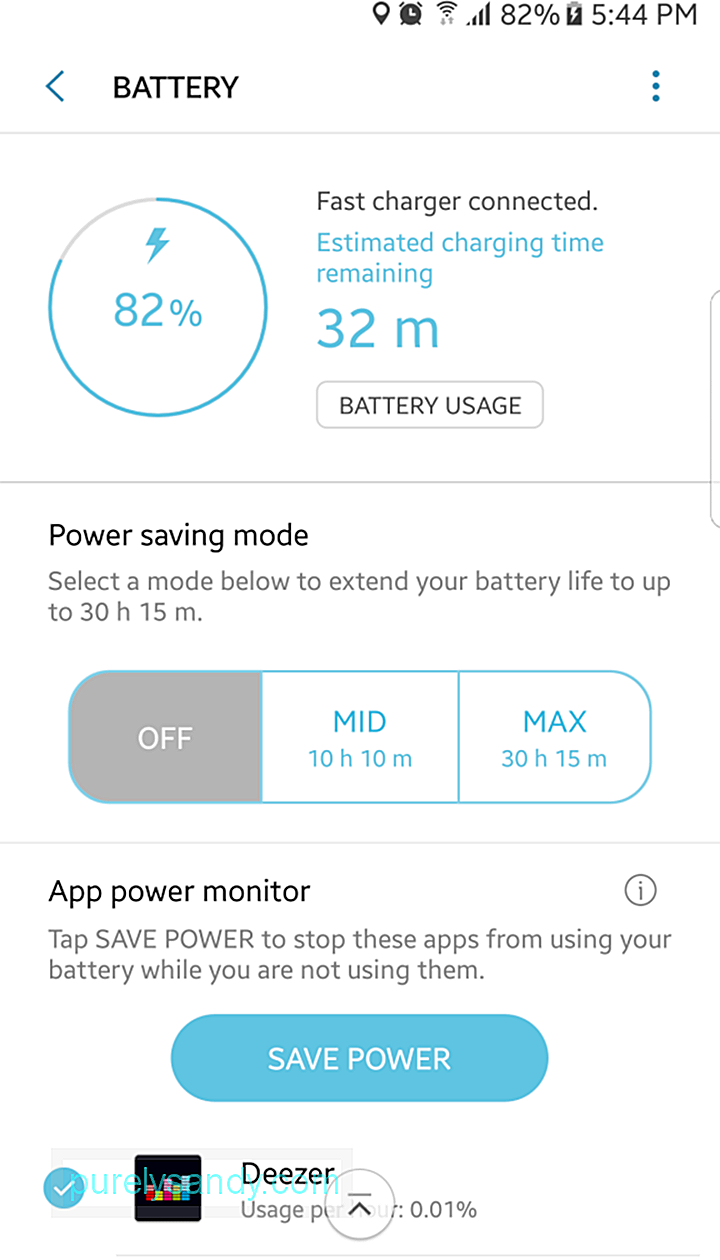
ایسی تیسری پارٹی ایپس بھی ہیں جو آپ کو بچانے میں مدد کرتی ہیں لوڈ ، اتارنا Android صفائی آلے کی طرح بیٹری کی زندگی. یہ ایپ آپ کی بیٹری کی زندگی کو زیادہ سے زیادہ دو گھنٹے تک بڑھا دیتی ہے اور ساتھ ہی اپنے آلے سے ردی کی فائلوں کو صاف کرتی ہے۔
7 کچھ ذخیرہ کرنے کی جگہ خالی کریں۔ 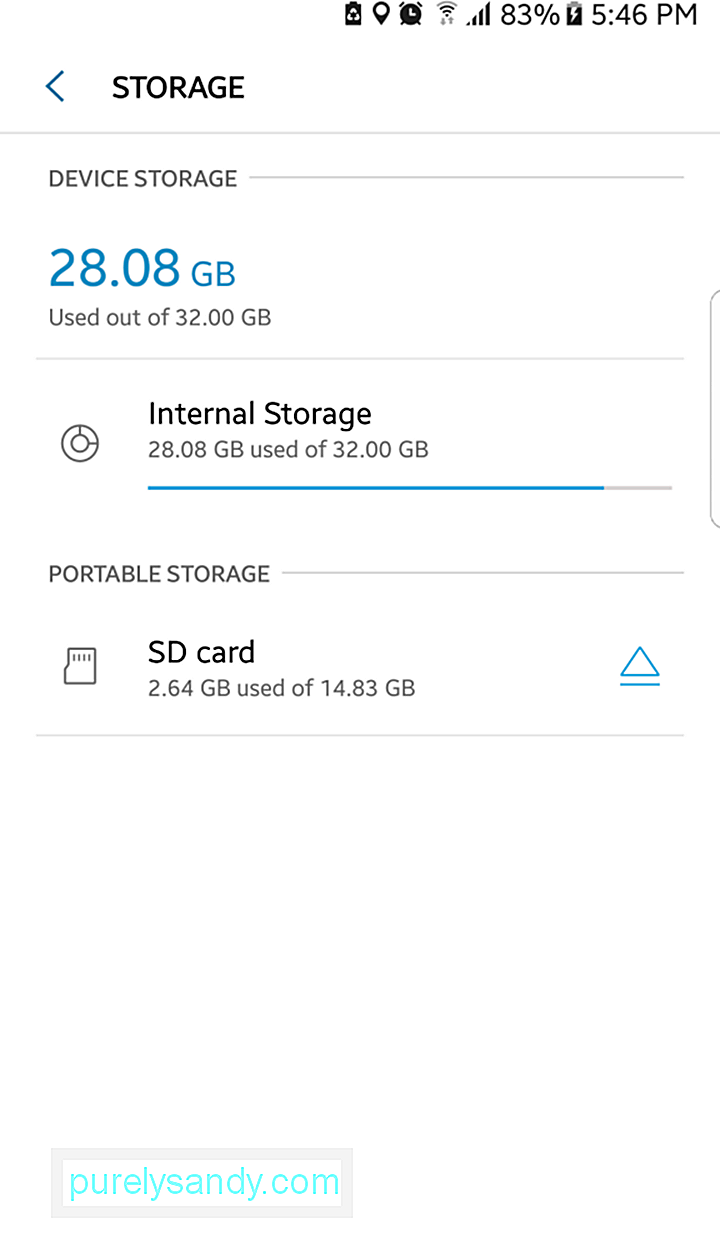
ذخیرہ کرنے کی جگہ بہت قیمتی ہے ، اس سے قطع نظر کہ آپ کس ڈیوائس کو استعمال کررہے ہیں۔ یہاں تک کہ اگر آپ مائکرو ایس ڈی کارڈ استعمال کرتے ہیں تو ، اگر آپ بہت ساری ایپس انسٹال کرتے ہیں ، بہت ساری تصاویر کھینچتے ہیں یا بہت سارے ویڈیوز شوٹ کرتے ہیں تو ، آپ کے Android آلہ کی اندرونی میموری اب بھی بہت تیزی سے بھر سکتی ہے۔ آپ اکثر ایسی ایپس انسٹال کرکے ان جگہوں کو آزاد کرسکتے ہیں جو آپ اکثر استعمال نہیں کرتے ہیں ، اپنی تصاویر اور ویڈیوز کو بادل میں منتقل کرتے ہیں یا اپنے کمپیوٹر پر کاپی کرتے ہیں ، اپنے ایپس کا کیشڈ ڈیٹا حذف کرتے ہیں اور اپنے آلے سے ردی کی فائلوں کو نکال سکتے ہیں۔ آپ اپنی فائلوں ، فلموں ، میوزک اور تصاویر کو اسٹور کرنے کے لئے مائکرو ایس ڈی کارڈ کا استعمال بھی کرسکتے ہیں۔ جب یہ بھر جاتا ہے تو آپ اسے آسانی سے کسی خالی مائیکرو ایسڈی کارڈ میں تبدیل کر سکتے ہیں۔
8 اپنے فائل مینیجر کو تلاش کریں۔ 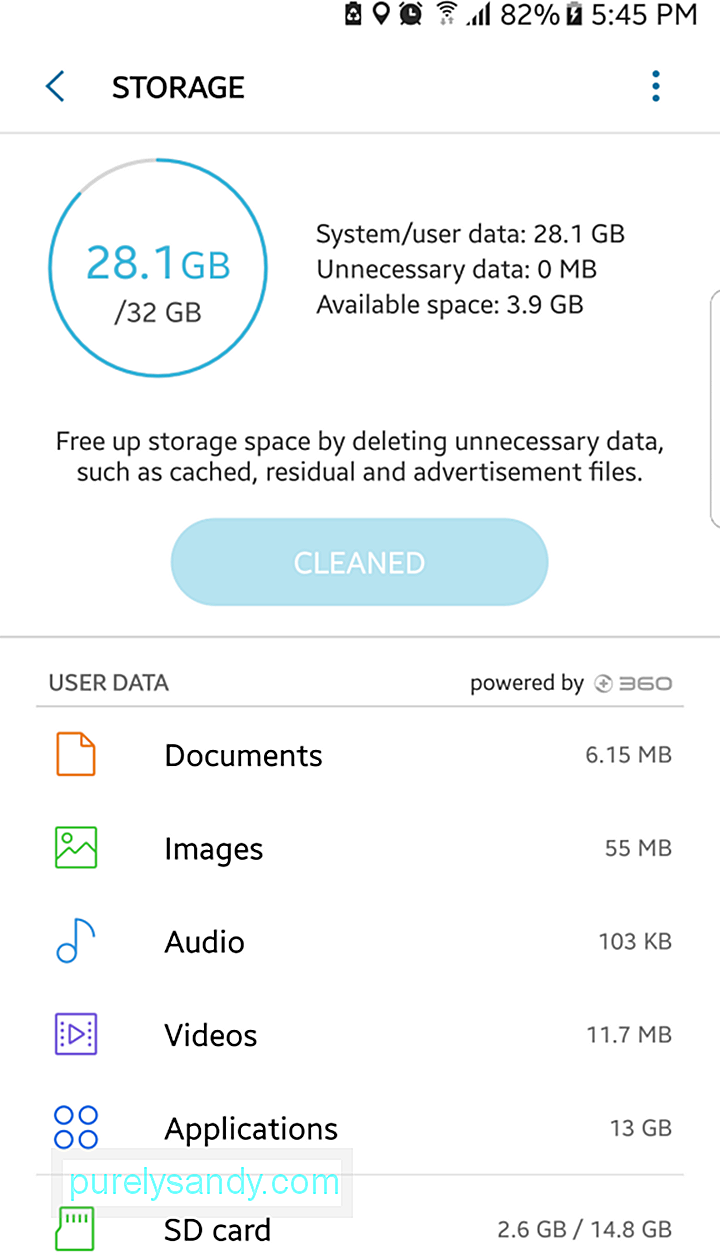
اگر آپ کا آلہ Android مارش میلو پر چل رہا ہے تو ، آپ اپنی فائلوں اور فولڈرز کا نظم کرنے کے لئے اینڈرائڈ کے فائل مینیجر کا استعمال کرسکتے ہیں۔ فائل مینیجر کے ذریعہ ، اپنے آلہ پر کچھ جگہ خالی کرکے ، اپنے ڈیٹا کو منظم کرنا اور جن کی آپ کو ضرورت نہیں ہے اسے حذف کرنا آسان ہوگا۔ اینڈرائڈ کے فائل مینیجر تک رسائی آپ کو یہ بھی بتائے گی کہ آپ کتنی اسٹوریج اسپیس استعمال کررہے ہیں اور کتنی جگہ باقی ہے۔ فائل مینیجر ان فائلوں کا انتظام کرنے کا ایک عمدہ طریقہ ہے جو عام طور پر چھپی ہوئی ہوتی ہیں یا آپ کے اسمارٹ فون پر آسانی سے قابل رسا نہیں ہیں۔
9۔ کچھ وجیٹس شامل کریں۔ 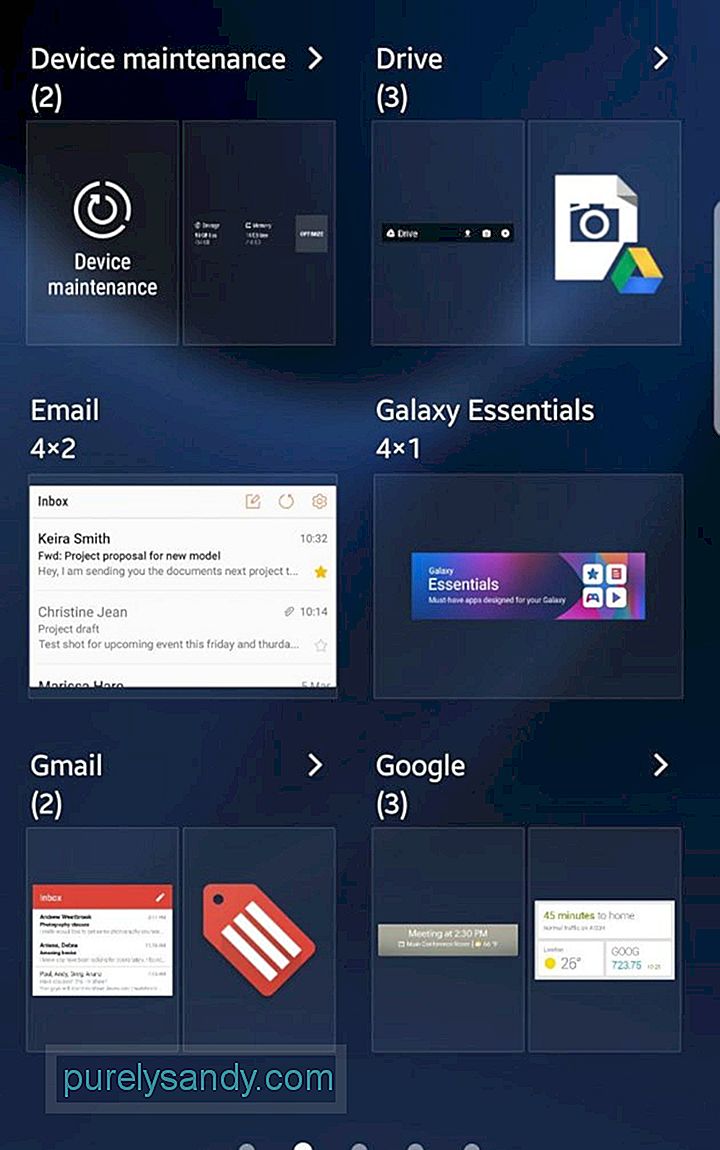
موسم یا آج کے کرنسی کے تبادلوں کی شرح کے بارے میں فوری معلومات حاصل کرنا چاہتے ہیں؟ کیا آپ کو اپنے کیلنڈر تقرریوں کا جائزہ لینے کی ضرورت ہے یا میوزک کنٹرول تک فوری رسائی حاصل کرنے کی ضرورت ہے؟ اگر آپ اپنے آلے پر کئی بٹنوں کو ٹیپ کیے بغیر معلومات تک رسائی حاصل کرنا چاہتے ہیں تو ، سب سے آسان طریقہ یہ ہے کہ آپ اپنی ہوم اسکرین پر ویجٹ شامل کریں۔ بہت سی ایپس ویجٹ پیش کرتی ہیں جو ایک نل کے ساتھ مددگار معلومات فراہم کرتی ہیں۔ دوسروں میں فٹنس ، پیداوری ، کیلنڈر ، پیغام رسانی اور نیویگیشن ویجٹ ہیں۔
10۔ ایک لانچر ڈاؤن لوڈ کریں۔ 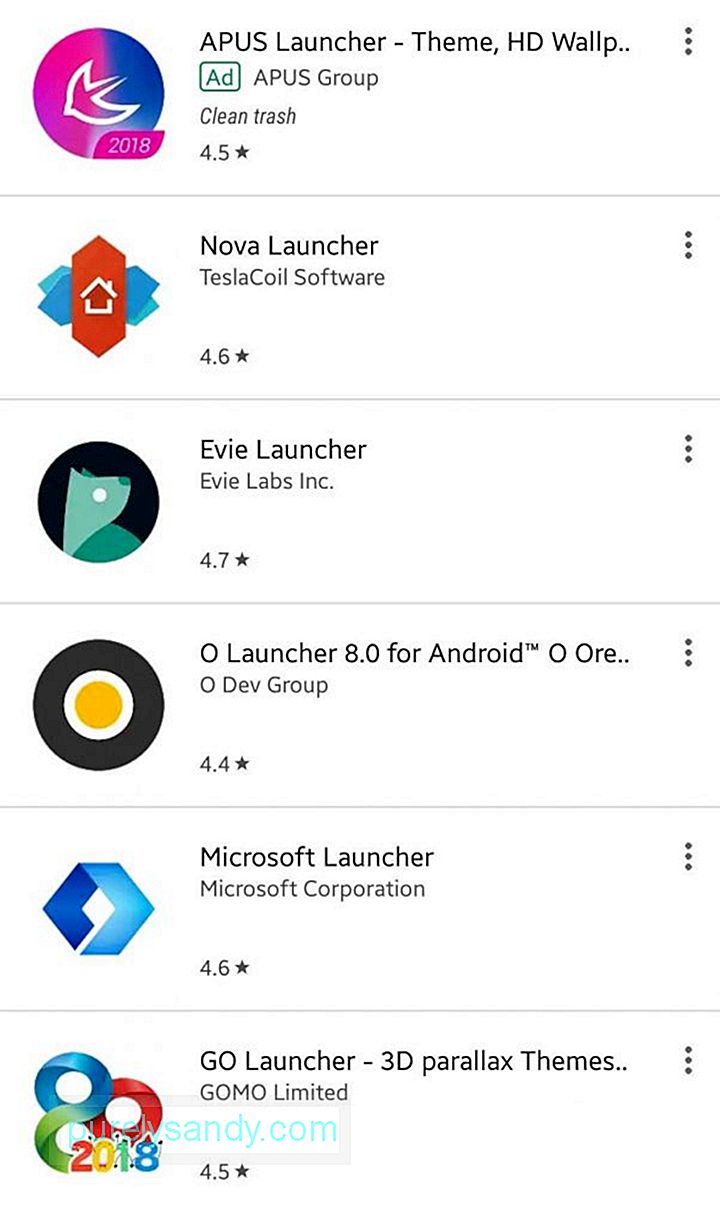
اینڈروئیڈ کے بارے میں ایک عمدہ چیز یہ ہے کہ آپ ہمیشہ ایسی چیز کو تبدیل کرسکتے ہیں جو آپ کو پسند نہیں آتی ہے جو آپ کے لئے دلچسپ یا مددگار نہیں ہے ، بغیر اپنے آلے کو جڑ ڈالنے کی۔ آپ کے آلے کے انٹرفیس کی شکل و صورت کو تبدیل کرنے کا ایک طریقہ Android لانچر کا استعمال ہے۔ بہت سے Android لانچرز ہیں جن کو آپ Google Play Store سے ڈاؤن لوڈ کرسکتے ہیں ، اور آپ منتخب کرسکتے ہیں کہ کون سا آپ کے لئے بہترین ہے۔ آپ اپنے ایپس کا نظم و نسق ، اشاروں کے قابو میں شامل کرنے ، اور اپنی ہوم اسکرین کو حسب ضرورت بنانے کے لئے لانچر کا استعمال کرسکتے ہیں۔ اپنے ڈیٹا کو ایک نئی ڈیوائس میں منتقل کریں۔
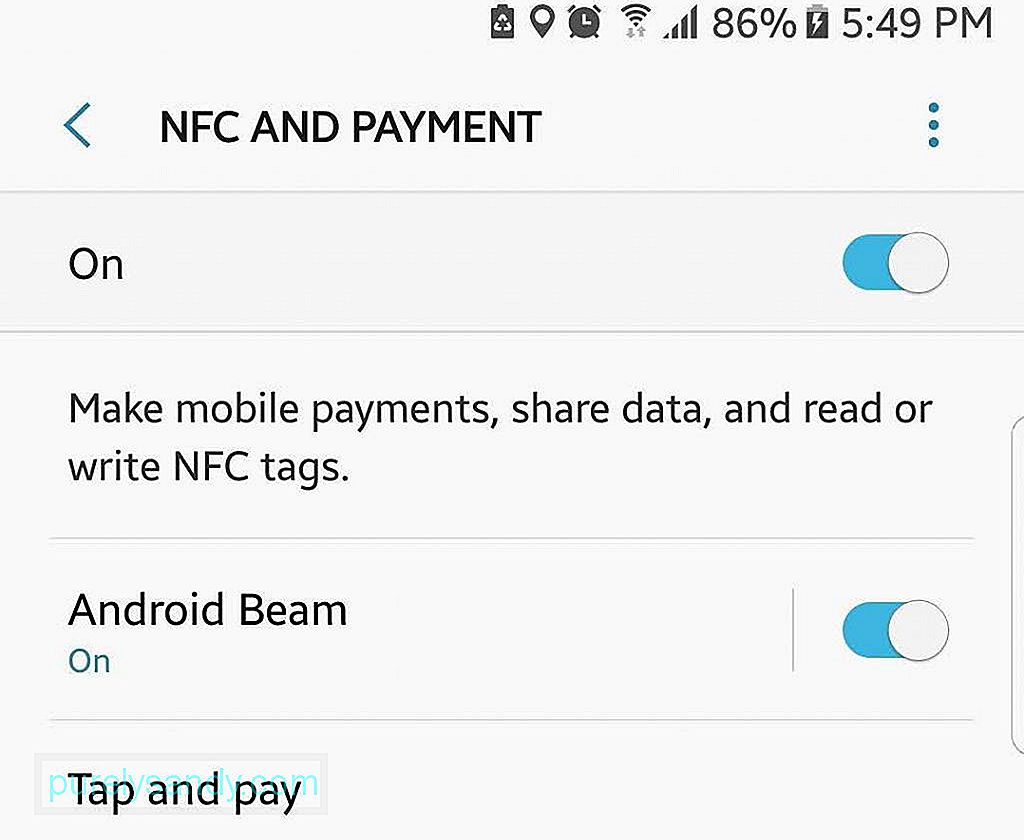
ایک موبائل ڈیوائس سے دوسرے میں تبدیل کرنا تکلیف دہ ہوسکتا ہے ، لیکن اینڈرائڈ آپ کے ڈیٹا کو روابط ، ایپس ، تصاویر اور ویڈیوز کی منتقلی میں بہت آسان بنا دیتا ہے۔ اگر آپ کی مشین اینڈرائیڈ لالیپپ پر یا اس کے بعد چل رہی ہے تو ، آپ این ایف سی یا نزدیک فیلڈ مواصلات کا استعمال کرکے اپنے ڈیٹا کو منتقل کرنے کے لئے ٹیپ اور گو نامی ایک خصوصیت استعمال کرسکتے ہیں۔ این ایف سی کا استعمال کرتے ہوئے فائلوں کی منتقلی زیادہ قدرتی اور تیز ہے ، حالانکہ آپ کو اپنی تصاویر کے اوپر منتقل کرنے کا ایک مختلف طریقہ تلاش کرنا پڑسکتا ہے کیونکہ این ایف سی ان کو منتقل نہیں کرتا ہے۔ اگر اور سبھی ناکام ہوجاتے ہیں تو ، آپ اپنی فائلوں کا بیک اپ لینے اور اپنے نئے ڈیوائس میں منتقل کرنے کے لئے ہمیشہ اچھی پرانی USB کیبل اور اپنے کمپیوٹر کا استعمال کرسکتے ہیں۔
12۔ اسکرین شاٹس لیں۔چاہے آپ اپنے دوستوں کے ساتھ اشتراک کرنے کے لئے اپنی اسکرین یا اپنے کھیل کی تصویر لینا چاہتے ہو ، اپنے موبائل آلہ پر اسکرین شاٹ لینا اینڈرائیڈ کے ساتھ بہت آسان ہے۔ زیادہ تر اینڈروئیڈ ڈیوائسز کے ل you ، آپ کو بس اتنا ہی پاور / لاک بٹن اور ہوم بٹن کو دبانا اور پکڑنا ہے جب تک کہ آپ کیمرہ شٹر کی آواز نہ سنیں۔ ہوم بٹن کیلئے نرم کلید والے آلات کے ل، ، آپ کو پاور / لاک اور حجم ڈاون بٹن کو تھامنے کی ضرورت ہے۔ اسکرین شاٹس خود بخود آپ کی گیلری میں محفوظ ہوجاتی ہیں ، جسے آپ ای میل ، مسیجنگ ایپس ، یا سوشل میڈیا کے ذریعے شیئر کرسکتے ہیں۔
13۔ کسی بھی وقت ، کہیں بھی۔ 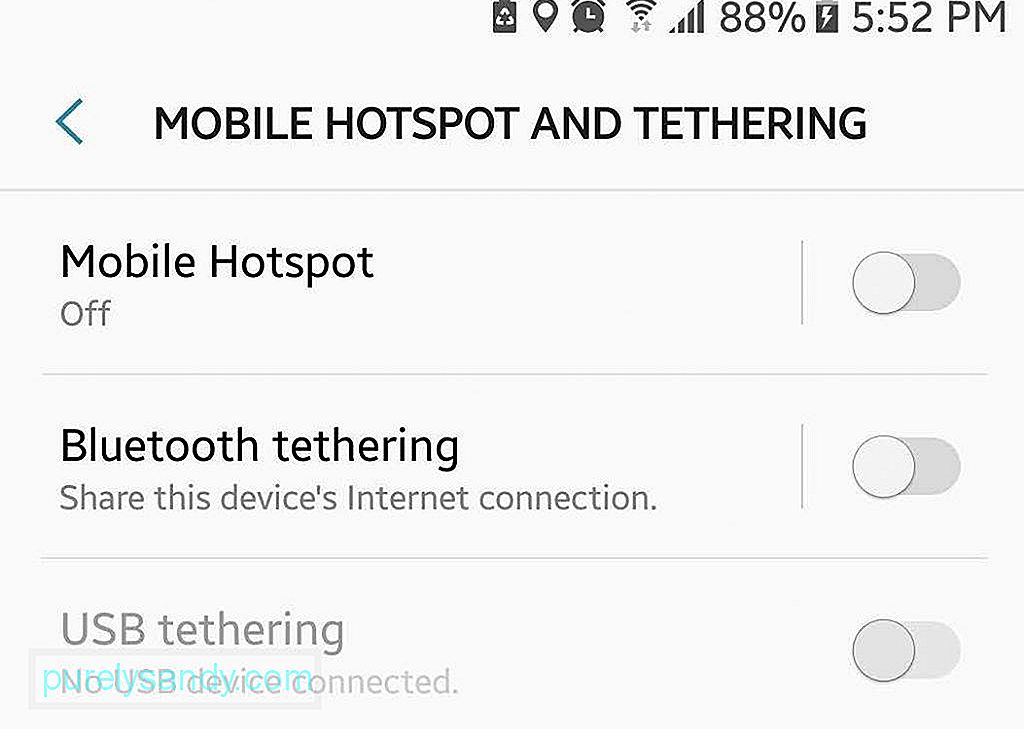
اگر آپ اپنے آلے کو موبائل ہاٹ سپاٹ کے طور پر استعمال کرنا چاہتے ہیں تو کیریئرز اضافی فیس وصول کرتے تھے۔ اب ، یہ خصوصیت زیادہ تر مفت ہے۔ آپ سبھی کو اپنے آلے کے کنکشن کی ترتیبات میں جانا ہے اور اس میں ٹیچرنگ کی خصوصیت کو آن کرنا ہے۔ آپ وائی فائی ، بلوٹوتھ اور یو ایس بی کے ذریعے موبائل ہاٹ اسپاٹ کو قابل بنانا منتخب کرسکتے ہیں۔ ان صارفین کے ل that ، جن پر ابھی بھی ان کے کیریئرز کا معاوضہ لیا جارہا ہے ، کئی تیسری پارٹی ایپس آلات کو مفت میں موبائل ہاٹ سپاٹ میں تبدیل کرتی ہے۔ بس یاد رکھیں کہ آپ کے موبائل ہاٹ سپاٹ کو آن کرنے سے آپ کا موبائل ڈیٹا استعمال ہوگا۔
14 سلامت رہیں۔ 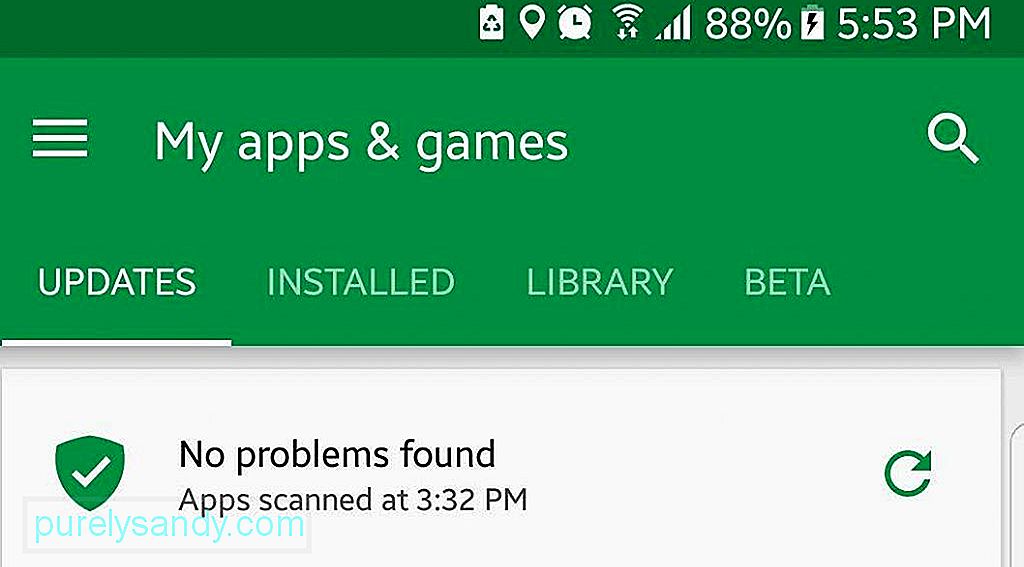
حال ہی میں ، کچھ اعلی سطحی حفاظتی امور پیدا ہوئے ہیں ، نہ صرف Android بلکہ دوسرے آپریٹنگ سسٹم کے لئے بھی۔ سیکیورٹی ایک لازمی پہلو بن چکی ہے جس پر Android آپ کو ، آپ کے آلے اور آپ کے ڈیٹا کو محفوظ رکھنے میں مدد کے لئے کام کر رہا ہے۔ صارفین کی آن لائن سیکیورٹی کو بہتر بنانے کے لئے کمپنی کی کوششوں کے مطابق ، گوگل پلے پروٹیکٹ کو لوڈ ، اتارنا Android 8.0 نوگٹ کے لئے لانچ کیا گیا۔ اس خصوصیت سے یہ یقینی بنانے کے لئے کہ گوگل پلے اسٹور پر موجود ایپس مستقل اسکین کرتی ہیں۔ Android آپ کو اپنے ایپ کی اجازتوں پر دوبارہ نظر ڈالنے ، اپنے آلے کو (یا اس کا ایک حصہ) انکرپٹ کرنے ، غیر مجاز رسائی سے بچنے کے ل your اپنے آلے کو دور سے لاک کرنے اور کسی خاص مدت کے بعد خودکار لاک ترتیب دینے کی بھی سہولت دیتا ہے۔ میرا آلہ ڈھونڈیں۔
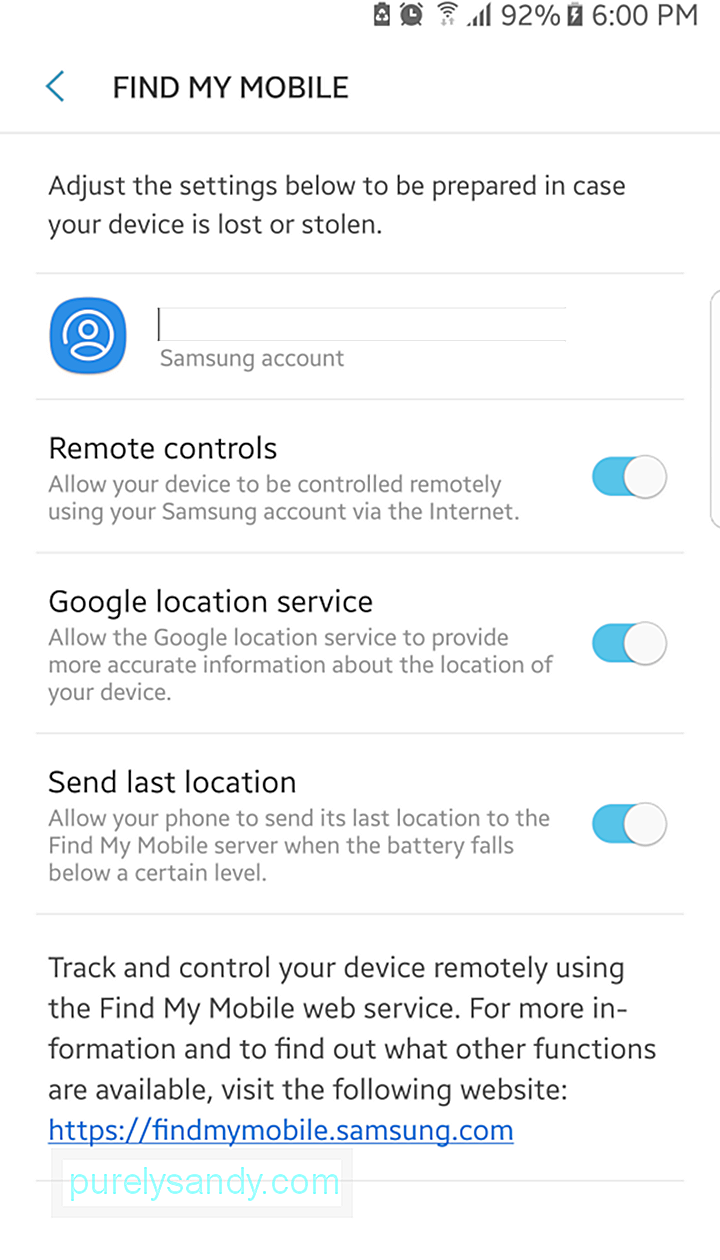
کیا آپ کا آلہ کھو گیا یا چوری ہوا؟ ابھی تک یہ دنیا کی انتہا نہیں ہے۔ آپ اپنے فون کے مقام کو ٹریک کرنے ، اسے دور سے مقفل کرنے ، کسی کو بھی پیغام بھیجنے یا جو آپ کے آلے کو فیکٹری کی ترتیبات پر دوبارہ ترتیب دینے کے ل Android ، ماڈ ڈیوائس ڈھونڈیں ، جسے پہلے Android ڈیوائس منیجر کے نام سے جانا جاتا ہے ، استعمال کرسکتے ہیں۔ اگر آپ نے ابھی اسے غلط جگہ پر لاگو کیا ہے تو ، آپ اپنے فون کو لاک کرنے یا ری سیٹ کرنے سے پہلے اپنے فون کو 5 منٹ پہلے بجنے کی کوشش کر سکتے ہیں (یہ خاموش موڈ میں ہی ہے تب بھی بجے گا)۔ ری سیٹ کرنے کا مطلب یہ ہے کہ آپ کے آلے کے سارے ڈیٹا کو مٹا دیں ، اور آپ کے پاس ان کو واپس لانے کا کوئی راستہ نہیں ہے (جب تک کہ آپ کا آن لائن بیک اپ نہ ہو)۔
16۔ گوگل اسمارٹ لاک ترتیب دیں۔ 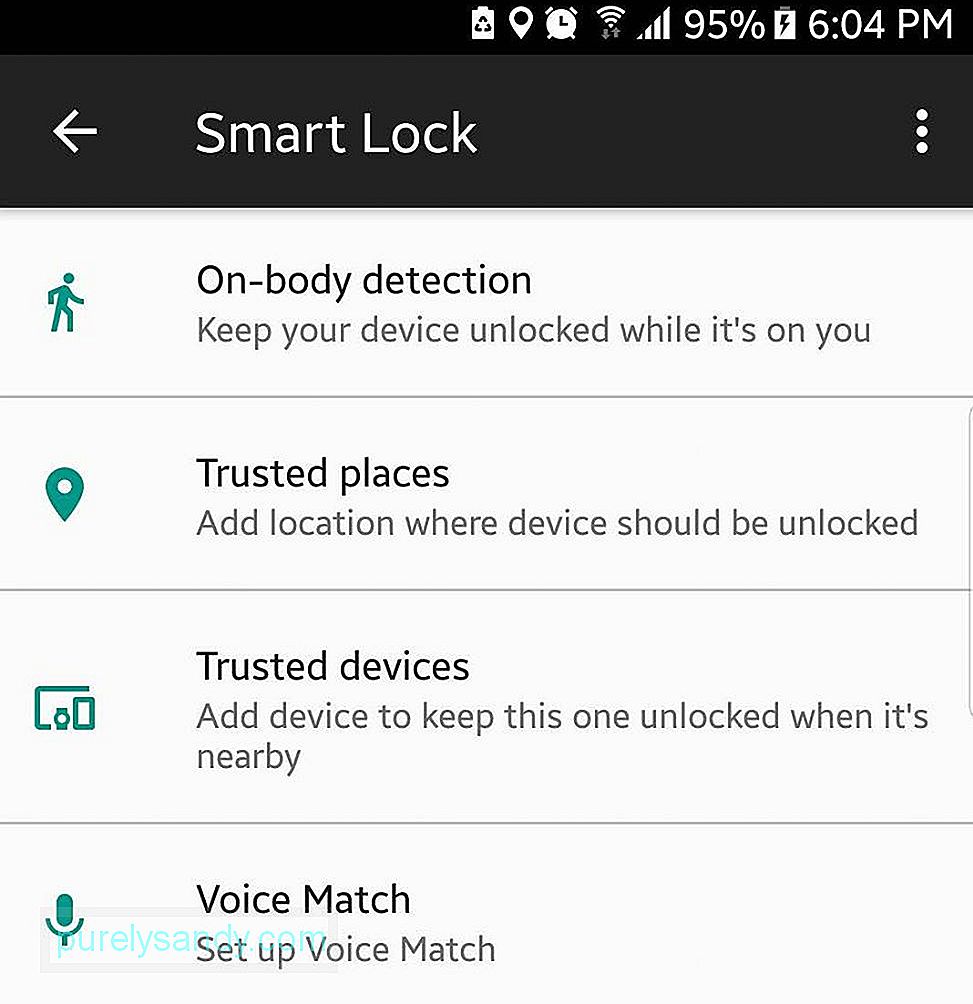
اگر آپ جب بھی اپنے فون یا ڈیوائس کو جب بھی استعمال کرنے کی ضرورت ہو اسے ختم کرنے سے تنگ ہیں ، تو آپ اپنے آلے پر گوگل اسمارٹ لاک یا اینڈروئیڈ اسمارٹ لاک ترتیب دے سکتے ہیں۔ یہ آپ کو اپنی ترتیبات کو ذاتی نوعیت کا بناتا ہے ، لہذا یہ مخصوص مقامات یا حالات میں کھلا رہتا ہے ، جیسے کہ آپ گھر پر یا آفس میں ہوتے ہو۔ اس طرح ، جب بھی اپنے فون کو بیکار ہوجاتا ہے تو آپ کو اسے کھولتے نہیں رہنا پڑتا ہے۔
17۔ اپنی لاک اسکرین کو حسب ضرورت بنائیں۔ 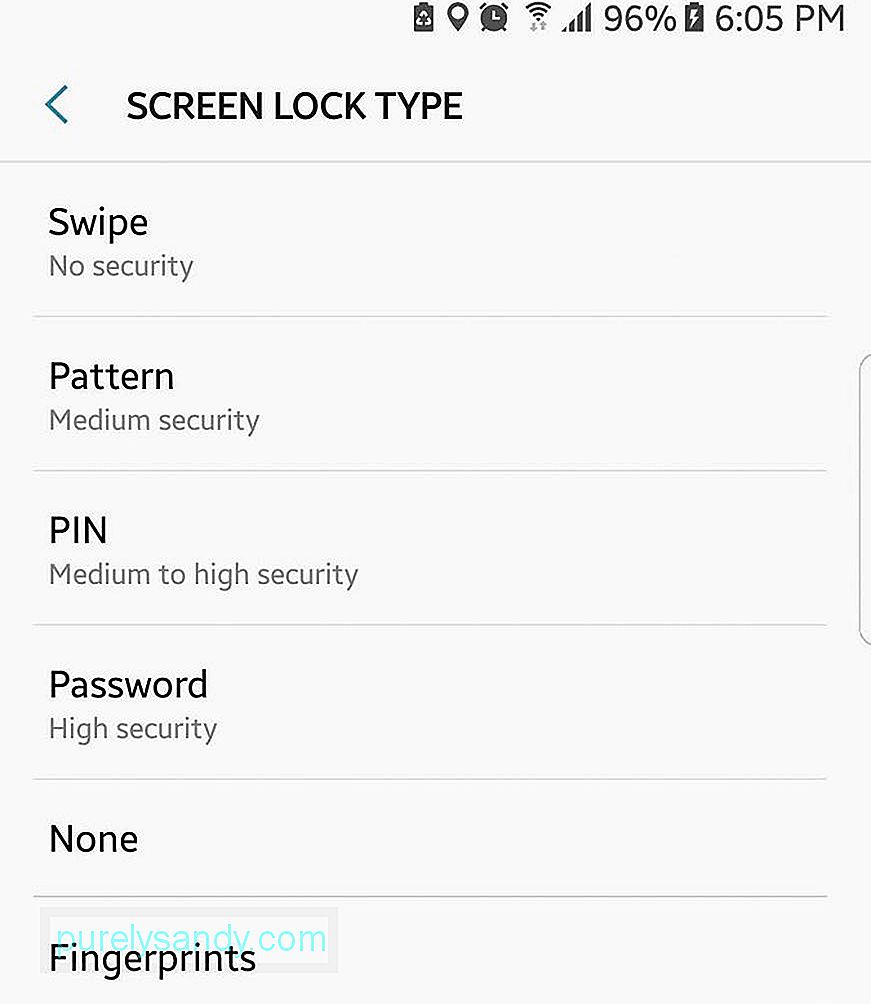
جب آپ اپنی اسکرین کو لاک کرتے ہیں تو ، آپ منتخب کرسکتے ہیں کہ آپ کس قسم کے پاس ورڈ کے ساتھ اسے غیر مقفل کرنا چاہتے ہیں: نمونہ ، پن کوڈ ، یا مخلوط۔ آپ یہ بھی فیصلہ کرسکتے ہیں کہ آیا فون بند ہونے پر آپ اطلاعات کو ظاہر کرنا چاہتے ہیں اور آپ اسکرین پر کتنی معلومات ظاہر کرنا چاہتے ہیں۔ اگر آپ اپنے آلے پر پہلے سے انسٹال کردہ تھیمز یا وال پیپروں سے مطمئن نہیں ہیں تو ، آپ اپنی پسند کے مطابق مزید تھیمز ، ویجٹ اور وال پیپر ڈاؤن لوڈ کرسکتے ہیں۔
18۔ ایک کی بورڈ انسٹال کریں۔کیا آپ ای میلز بھیجنے یا لمبے متن کو ٹائپ کرنے کے لئے اپنا آلہ استعمال کر رہے ہیں؟ آپ ٹائپنگ کو زیادہ آرام دہ اور تیز تر بنانے کے لئے تھرڈ پارٹی کی بورڈ انسٹال کرنا چاہیں گے۔ آپ کے ٹائپنگ کے تجربے کو بہتر بنانے میں مدد کرنے کے لئے بہت سارے تھرڈ پارٹی کی بورڈز موجود ہیں۔ یہ کی بورڈ اشارے کی ٹائپنگ ، آواز کی ٹائپنگ ، بہتر آٹو درست خصوصیات ، ٹریسنگ خصوصیات ، اموجی شارٹ کٹس اور دیگر کارآمد خصوصیات کے ساتھ آتے ہیں۔ آپ ایک جدید ترین کی بورڈ بھی انسٹال کرسکتے ہیں ، لیکن ان میں سے بیشتر معاوضے والے ایپس ہیں۔ تاہم ، اگر آپ بہت ٹائپنگ کرتے ہیں تو ، چند ڈالر خرچ کرنا اس کے معنی ہوسکتا ہے۔
19۔ خود کو درست کریں (یا غیر فعال کریں)۔خود بخود پریشان کن ہوسکتا ہے ، اور ہم سب نے عجیب و غریب پیغامات بھیجنے میں اپنا حصہ لیا ہے جس کا کبھی کبھی مطلب نہیں ہوتا ہے۔ خوش قسمتی سے ، آپ اپنی زبان کو لغت میں شامل کرنے کے لئے اپنی ترتیبات کو موافقت کرسکتے ہیں ، لہذا جب آپ مستقل طور پر پیغامات ٹائپ کرتے ہو تو آپ حذف کی چابی کو مارنے کی ضرورت نہیں۔ آپ اپنے کی بورڈ کو بھی آپ سے سیکھنے دیں تاکہ آپ جو الفاظ استعمال کرتے ہیں وہ اس سے واقف ہوجائیں اور ان کا استعمال شروع کردیں۔ اگر آپ خود کو درست کرنے سے نفرت کرتے ہیں تو ، آپ اسے مکمل طور پر غیر فعال کرسکتے ہیں اور بھول سکتے ہیں کہ یہ موجود ہے۔
20۔ اپنے آلے کو جڑ سے اکھاڑیں۔اپنے آلے کی جڑ سے بہت سارے مسائل حل ہوجاتے ہیں جیسے ایپس کو چلانے اور انسٹال کرنے کے جن کی جڑیں ضروری ہیں۔ یہ اصطلاح خوفناک لگ سکتی ہے ، لیکن یہ عمل بہت آسان ہے۔ اس کے علاوہ ، آپ کو اپنے آلے کی جڑ سے بہت سے فوائد حاصل ہوں گے۔ کرنے کے لئے ضروری کام یہ ہے کہ اپنے آلے کا صحیح طور پر بیک اپ لیں اور کسی ٹی کو جڑنے والی ہدایات پر عمل کریں۔
یہ اعلی درجے کی Android تجاویز آپ کی ڈیجیٹل زندگی کو مزید پر جوش اور آسان بنانے کے لئے بنائی گئی ہیں۔ ان اعلی Android خصوصیات میں آپ کا کیا پسند ہے؟ ہمیں تبصرے میں بتائیں!
یو ٹیوب ویڈیو: اپنی زندگی کو آسان تر بنانے کے ل Android آپ کو Android ٹپس کا استعمال کرنا چاہئے
04, 2024

